
佳博p3打印机驱动
v7.7.01.13274 官方版- 介绍说明
- 下载地址
- 精品推荐
- 相关软件
- 网友评论
佳博p3打印机驱动软件可以帮助用户快速将打印设备连接到电脑,如果你的设备已经连接电脑,但是无法在电脑上找到打印机,可以通过安装驱动的方式让电脑连接到打印设备,以后就可以在任意软件上启动打印任务,将各种文件内容通过佳博p3打印机输出到纸张,驱动安装过程是非常简单的,直接启动安装程序就可以点击下一步执行安装,安装完毕可以进入的打印机设置界面调整属性,如果安装错误也可以打开安装引导程序卸载驱动,操作还是很简单的,如果你需要为佳博p3打印机安装驱动就下载吧!
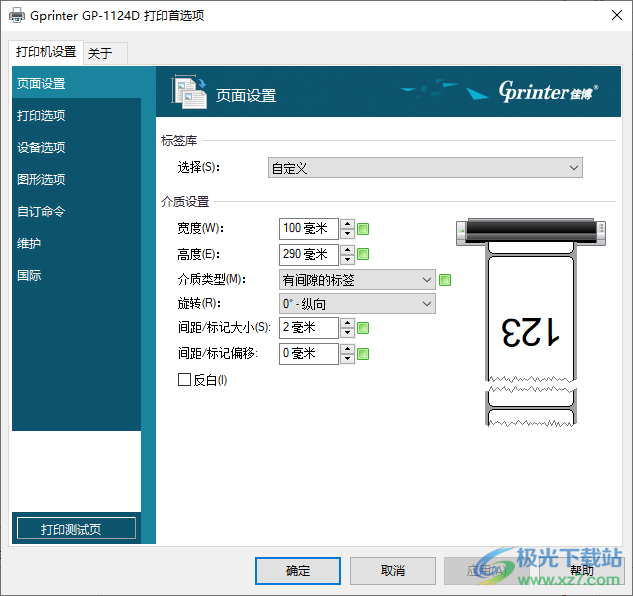
软件功能
1、佳博p3打印机驱动可以让您的电脑正常显示打印设备
2、如果在电脑上添加打印任务找不到打印机,可以通过安装驱动解决问题
3、支持多个打印机安装,可以在安装过程显示打印机列表
4、支持端口设置功能,选择适合打印机连接的驱动
5、支持打印名字显示,支持驱动程序版本显示,一键执行打印驱动安装
6、支持卸载功能,如果打印驱动无法使用就可以执行卸载
7、支持更新功能,如果打印设备无法显示就可以尝试更新打印机驱动
8、也支持移除预加载的驱动程序,搜索到相关的预加载驱动就可以移除
软件特色
1、驱动安装结束就可以进入设置界面配置打印机参数
2、支持打印测试页,可以在软件界面立即测试打印任务
3、重置为驱动程序默认值:重置所有驱动程序设置为默认值。
4、设置打印机时钟(S):将打印机内部实时时钟设置为当前系统时间。
5、打印机图形选项,图像传输模式:直接打印、下载
安装方法
1、管理员身份启动PrnInst.exe就可以提示安装引导界面,点击下一步
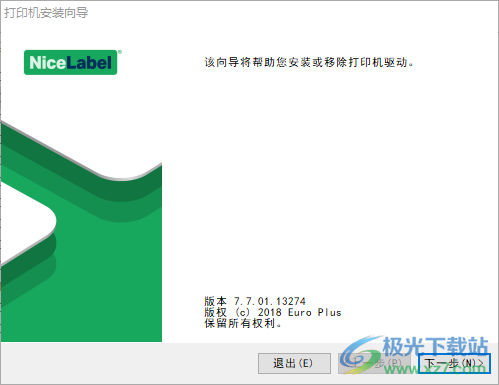
2、这里显示驱动安装和卸载功能,直接点击安装驱动就可以了
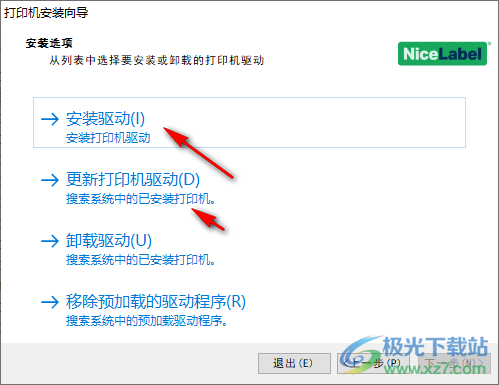
3、提示端口设置功能,根据您连接到电脑的端口选择一个,可以选择本地端口,可以选择其他内容
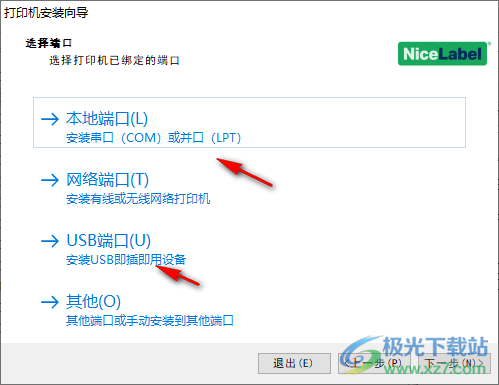
4、这里是打印机型号设置界面,在软件界面找到您配置的打印机,例如Gprinter GP-1124D
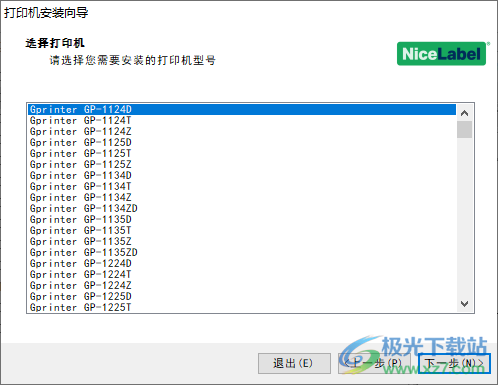
5、提示打印机已经连接的端口设置界面,可以自己添加端口,点击下一步
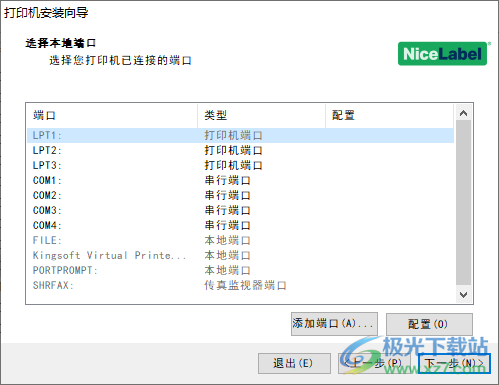
5、这里是打印机和驱动版本的界面,点击安装按钮就可以将驱动和打印机安装到电脑
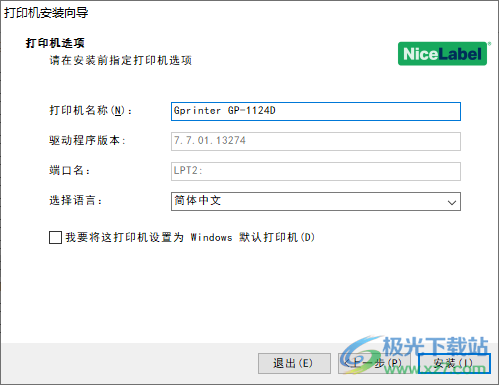
6、弹出安装的提示界面,直接点击安装
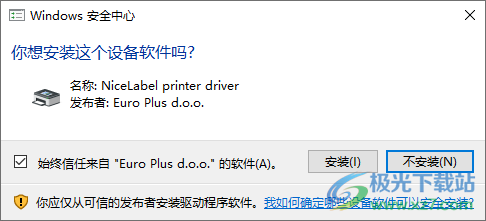
7、提示已经成功,现在可以退出软件,在电脑上管理佳博p3打印机
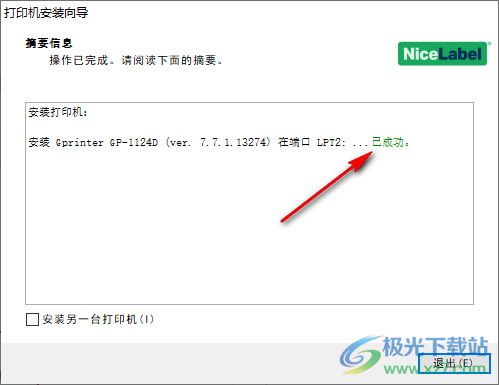
8、如图所示,在设置界面就可以找到自己的打印设备,可以点击Gprinter GP-1124D进入设置界面
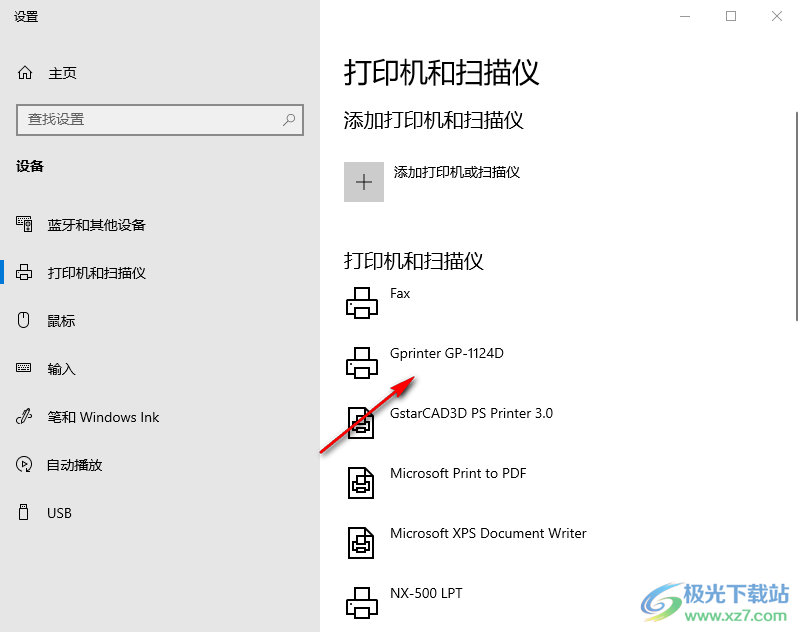
9、支持页面设置功能,直接在这里设置标签库,设置介质宽度、高度
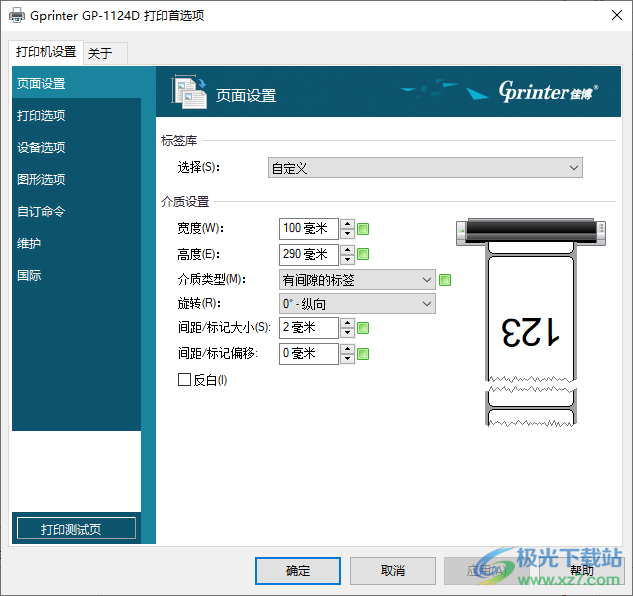
10、打印选项内容,可以自定义打印速度,可以设置打印位置调整
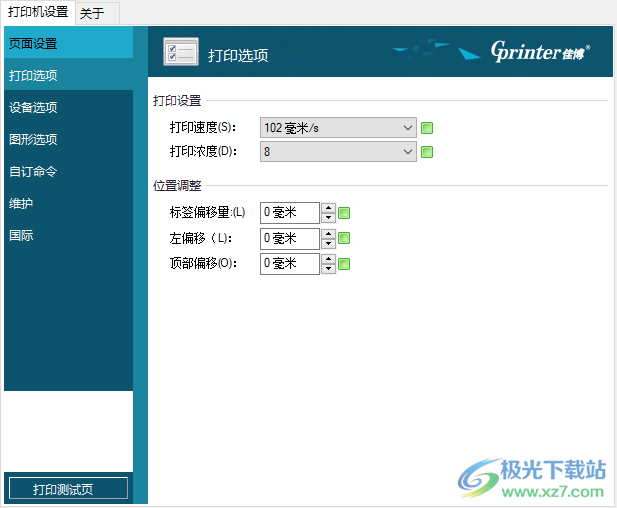
11、设备选项界面,打印完毕可以选择撕纸,可以选择剥纸,可以设置切刀
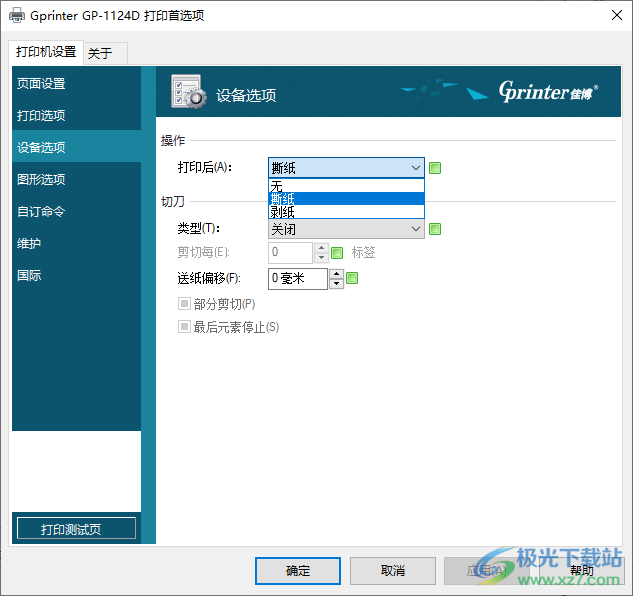
下载地址
- Pc版
佳博p3打印机驱动 v7.7.01.13274 官方版
本类排名
本类推荐
装机必备
换一批- 聊天
- qq电脑版
- 微信电脑版
- yy语音
- skype
- 视频
- 腾讯视频
- 爱奇艺
- 优酷视频
- 芒果tv
- 剪辑
- 爱剪辑
- 剪映
- 会声会影
- adobe premiere
- 音乐
- qq音乐
- 网易云音乐
- 酷狗音乐
- 酷我音乐
- 浏览器
- 360浏览器
- 谷歌浏览器
- 火狐浏览器
- ie浏览器
- 办公
- 钉钉
- 企业微信
- wps
- office
- 输入法
- 搜狗输入法
- qq输入法
- 五笔输入法
- 讯飞输入法
- 压缩
- 360压缩
- winrar
- winzip
- 7z解压软件
- 翻译
- 谷歌翻译
- 百度翻译
- 金山翻译
- 英译汉软件
- 杀毒
- 360杀毒
- 360安全卫士
- 火绒软件
- 腾讯电脑管家
- p图
- 美图秀秀
- photoshop
- 光影魔术手
- lightroom
- 编程
- python
- c语言软件
- java开发工具
- vc6.0
- 网盘
- 百度网盘
- 阿里云盘
- 115网盘
- 天翼云盘
- 下载
- 迅雷
- qq旋风
- 电驴
- utorrent
- 证券
- 华泰证券
- 广发证券
- 方正证券
- 西南证券
- 邮箱
- qq邮箱
- outlook
- 阿里邮箱
- icloud
- 驱动
- 驱动精灵
- 驱动人生
- 网卡驱动
- 打印机驱动
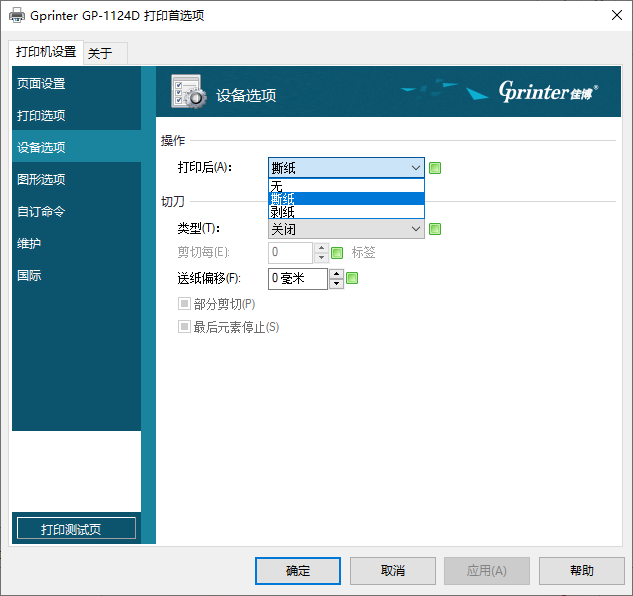



































网友评论